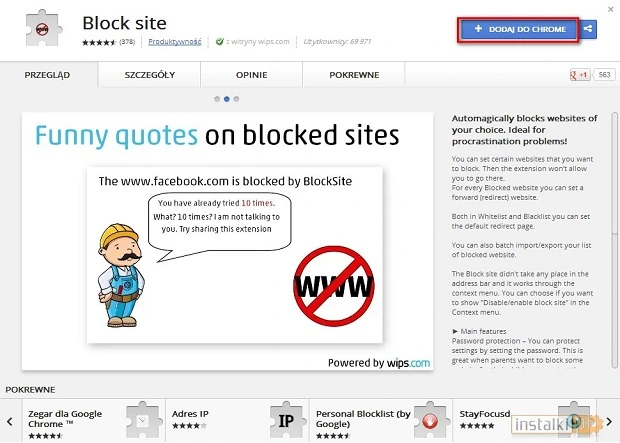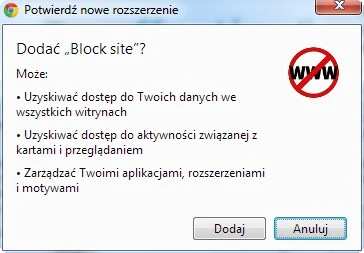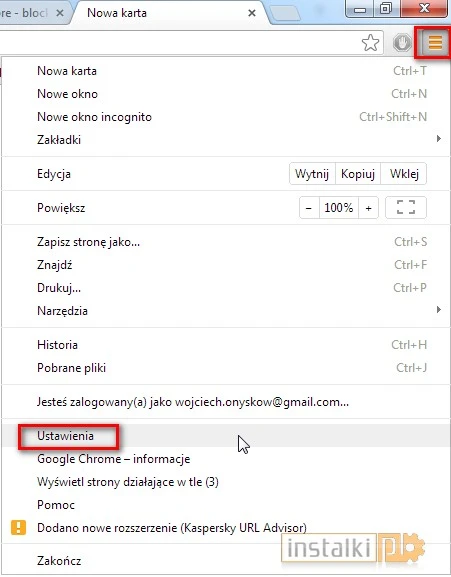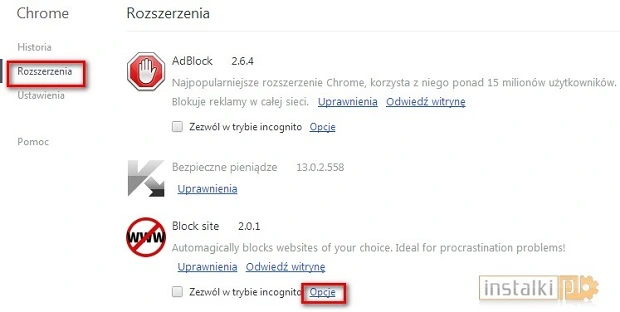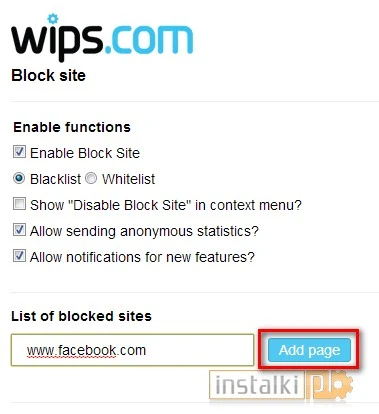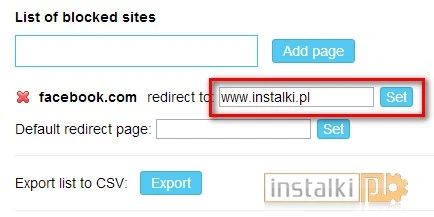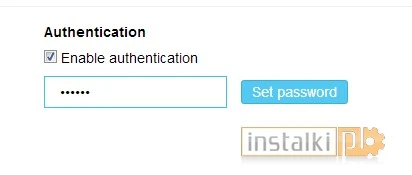1. Google Chrome sam w sobie nie oferuje możliwości blokowania stron. Przyda nam się zatem zewnętrzna wtyczka. Przechodzimy na tę stronę i dodajemy ją do przeglądarki.
2. Klikamy przycisk opcji i wybieramy „Ustawienia”.
3. Przechodzimy na zakładkę „Rozszerzenia” a następnie wybieramy „Opcje” przy rozszerzeniu Block site.
4. Otworzy nam się karta z opcjami. To właśnie tutaj możemy dodać strony, które mają być blokowane przez przeglądarkę. Wpisujemy adres strony a następnie klikamy „Add page”.
5. Możemy również ustalić przekierowanie na inną stronę. W tym celu obok dodanego przez nas wpisu dodajemy adres, na który chcemy ustawić przekierowanie i naciskamy „Set”.
6. Warto również zabezpieczyć wtyczkę hasłem, by niepowołane osoby nie mogły zmieniać ustawień.
7. Po wejściu na zablokowaną stronę naszym oczom ukaże się odpowiedni komunikat